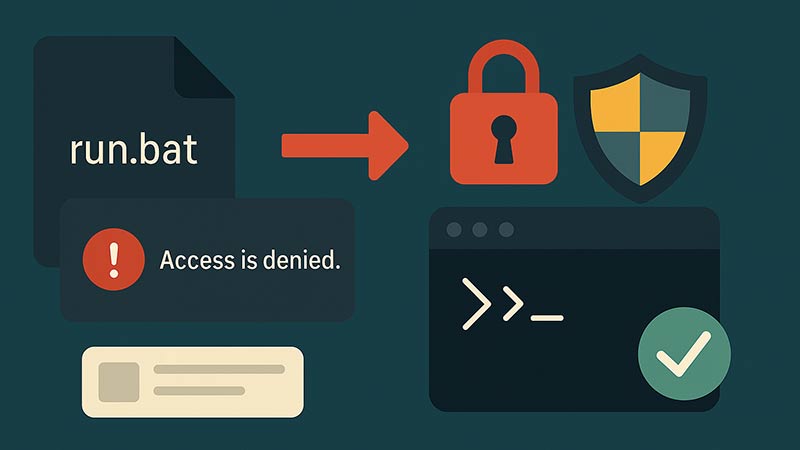バッチファイルは、シンプルで効果的な方法でタスクを自動化するための強力なツールです。今回は、バッチファイルを使用してCSVファイルを読み込み、その内容を処理する方法をご紹介します。このガイドに従えば、初心者でも簡単にCSVファイルを操作できるようになります。
CSVファイルの準備
まず、読み込むCSVファイルを用意します。以下の例では、sample.csv という名前のファイルを使用します。内容は次の通りです。
Name,Age,City
Alice,30,New York
Bob,25,Los Angeles
Charlie,35,Chicagoこのファイルには、名前、年齢、都市の情報が含まれています。
バッチファイルの作成
次に、CSVファイルを読み込むバッチファイルを作成します。以下のコードを read_csv.bat という名前のファイルに保存します。
@echo off
setlocal enabledelayedexpansion
REM CSVファイルのパス
set "csv_file=sample.csv"
REM CSVファイルを読み込む
for /f "tokens=1-3 delims=," %%a in (%csv_file%) do (
set "Name=%%a"
set "Age=%%b"
set "City=%%c"
REM 各行のデータを表示
echo Name: !Name!
echo Age: !Age!
echo City: !City!
echo ---------------
)
endlocalバッチファイルのコード解説
このバッチファイルは以下のように動作します。
- @echo off:
コマンドプロンプトの出力を抑制します。 - setlocal enabledelayedexpansion:
遅延環境変数展開を有効にし、ループ内で変数を更新および表示できるようにします。 - set “csv_file=sample.csv”:
読み込むCSVファイルのパスを設定します。 - for /f “tokens=1-3 delims=,” %%a in (%csv_file%) do (:
CSVファイルを行ごとに読み込み、カンマを区切り文字として各行をトークンに分割します。この例では、各行の最初の3つのカンマ区切りの値を %%a, %%b, %%c として読み取ります。 - set “Name=%%a”, set “Age=%%b”, set “City=%%c”:
トークンの値を変数 Name, Age, City に格納します。 - echo コマンド:
各変数の値を表示します。 - endlocal:
setlocal により設定された環境変数のスコープを終了します。
まとめ
このガイドでは、バッチファイルを使ってCSVファイルを読み込み、その内容を処理する方法を紹介しました。バッチファイルを利用することで、手動でのデータ処理を自動化し、効率的に作業を進めることができます。ぜひ、実際に試してみてください。